KB Pay(KB 페이)를 사용해서 오프라인 결제하는 방법을 알아보겠습니다. '현장결제' 메뉴 사용법과 간단한 설정으로 KB Pay를 현장에서 원활하게 사용할 수 있습니다.
KB Pay 오프라인 현장결제 방법
KB Pay 켜기> 현장결제를 선택> 여섯 자리 비밀번호를 입력 > 'KB Pay 화면'을 매장의 직원에게 보여줌
실제로 KB Pay를 오프라인 현장에서 사용하는 방법은 매우 간단합니다. 화면의 내용과 기타 설정 등을 조금 파악해두면 쉽게 사용할 수 있습니다.
- KB Pay 현장결제 위젯을 만들면 결제가 빨라집니다.
- 다음 포스트에서 참고 할 수 있습니다.
KB Pay 현장결제 위젯 만들고 신속 빠르게
KB Pay(KB 페이)로 결제할 때 현장결제와 PC 결제는 스마트폰을 이용해서 결제를 합니다. 이때 KB 페이 위젯을 스마트폰 화면에 설치해서 사용하면 빨리 바로 결제화면을 보여주는 단축키 역할을
stillmore.tistory.com
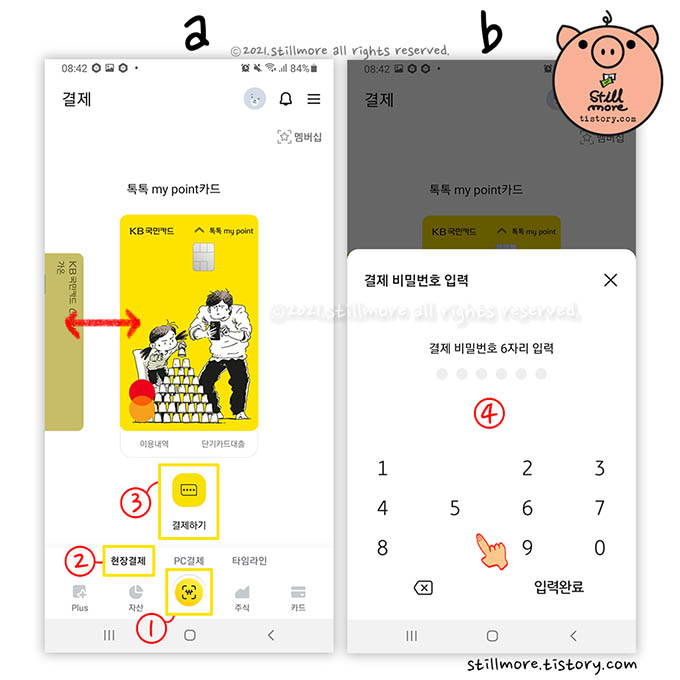
a. KB Pay를 켠 후, 맨 하단 중앙 버튼이 선택 된 상태에서 PC결제와 현장결제 중에서 '현장결제'를 선택합니다. KB Pay에 등록된 카드 이미지를 좌우로 넘기면서 결제에 사용할 카드를 선택합니다. 결제할 카드를 정했으면 '결제하기' 버튼을 클릭합니다.
b. KB Pay 페이 결제 비밀번호 6자리를 입력합니다.
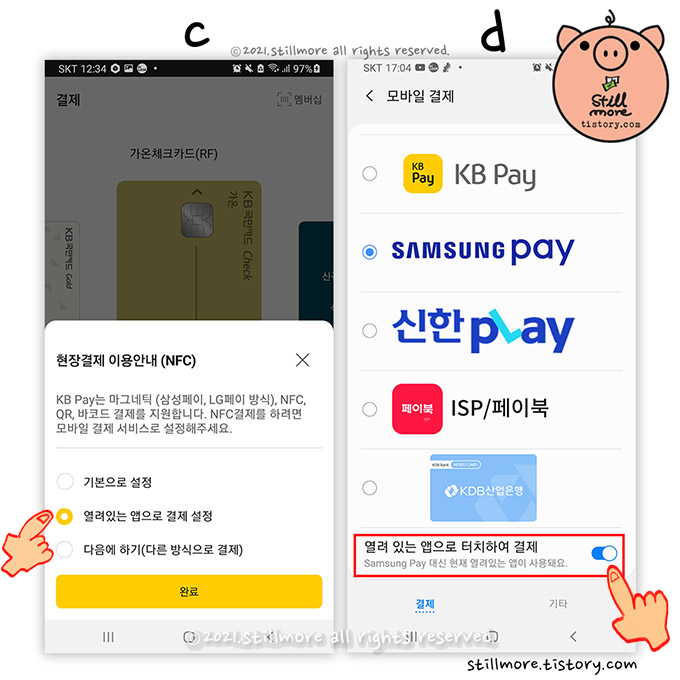
c. NFC 관련 설정을 미리 해두지 않은 분들은 현장결제 이용안내(NFC)에 대한 설정이 팝업되는걸 볼 수 있습니다.
그냥 '다음에 하기' 옵션을 선택해서 완료누르고 결제를 그대로 진행해도 되지만 다음번 결제할 때 또 이 설정창이 다시 팝업 됩니다. 다시 안내를 받지 않으려면 '열려있는 앱으로 결제 설정'을 선택하고 완료를 눌러줍니다.
d. 다음 페이지에서 맨 하단으로 화면을 내려서 '열려 있는 앱으로 터치하여 결제'를 활성화시켜줍니다. 예시이미지처럼 오른쪽에 파란색 표시가 보이는 모양이 활성화된 상태입니다.
이 설정을 다시 변경하고 싶을때는 스마트폰 설정 메뉴에서 변경 가능합니다. KB페이 앱의 설정 창이 아니라 휴대폰의 설정에서 다음과 같이 찾아주세요.
(스마트폰)설정> 연결> NFC 및 결제>하단에 '모바일 결제'> 하단에 '열려 있는 앱으로 터치하여 결제'
※NFC를 사용 중으로 해주어야 '모바일 결제' 버튼이 활성화되어서 클릭할 수 있습니다.
※'열려 있는 앱으로 터치하여 결제'를 활성화 해 준 뒤에는 스마트폰 설정에서 NFC를 꺼두어도 '현장결제 이용안내' 설정이 다시 팝업되지 않습니다. 예시 이미지는 안드로이드 모바일입니다.
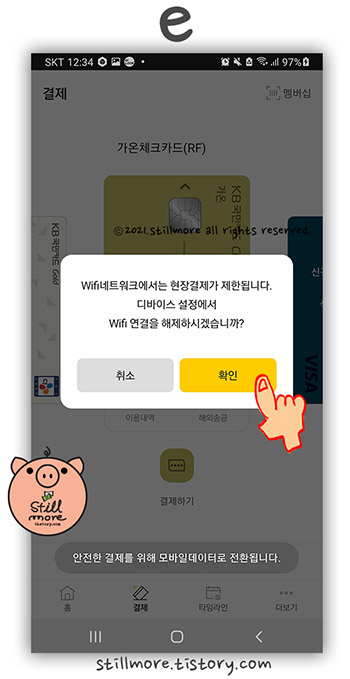
e. KB Pay를 사용하다가 위와 같은 화면이 보일때는 휴대폰의 모바일 데이터가 꺼져있다는 뜻입니다. 모바일 데이터를 연결해주세요.
※ kb pay는 현장결제시 삼성페이와 제휴된 기술을 사용하기 때문에 삼성페이처럼 모바일 데이터 연결이 필요합니다.
톡톡 마이 포인트 카드 무실적 혜택 고마워
감동받았습니다. 전월실적이 없는 무실적 조건의 카드 혜택인 데다 적립률도 최대 5.5%나 되니 체크카드만 쓰던 저를 신용카드 발급받게 만드네요. KB국민카드의 '톡톡 마이 포인트 카드' 혜택
stillmore.tistory.com
KB Pay 현장결제 화면 이해하기
KB Pay는 오프라인에서 지원하는 모든 결제 방식을 지원합니다. 바코드 결제, QR코드 결제, QR코드 스캔결제, NFC 방식 결제, 마그네틱 방식 결제(MST)가 모두 가능합니다.
KB Pay의 현장결제 화면에서 지원하는 방식들 중 하나를 결제방법으로 선택할 수 있습니다.
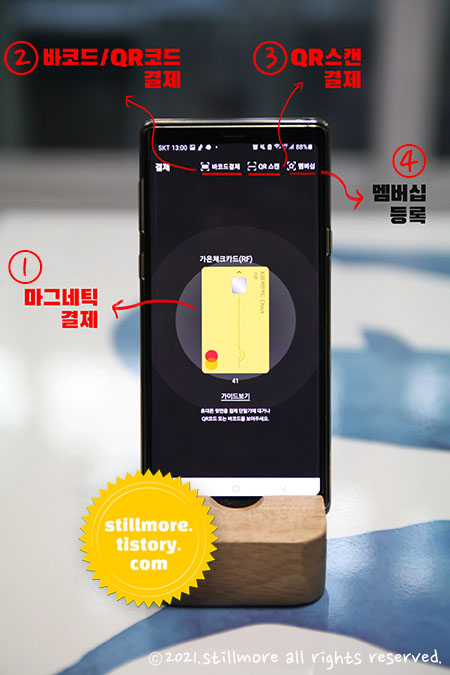
예시 이미지는 KB Pay 현장결제 화면입니다. 한 화면에서 결제 방식을 선택하고 조작할 수 있어서 편리합니다.
① 마그네틱 방식 결제(MST)
먼저 갤럭시 유저라면 가장 유용하게 사용 가능한 마그네틱 방식 결제입니다. KB Pay가 라이선스를 제휴해서 삼성페이 기술을 이용합니다.(갤럭시스마트폰만 가능)
카드결제가 가능한 전국 어디에서도 결제가 가능합니다. 예시 이미지의 휴대폰 화면상태로 스마트폰 뒷면을 마그네틱 단말기 카드 긁는 부분에 갖다대면 결제가 됩니다.
배달을 시켜 먹을때나 집으로 출장 점검 오시는 기사님들이 마그네틱 이동식 단말기를 가져오시면 이 마그네틱 방식을 이용해서 결제할 수 있습니다.
마그네틱 이동식 단말기의 카드 긁는 부분에 휴대폰 뒷면을 접촉해야 합니다. 접촉 부분을 엉뚱한데 갖다대고 안된다고 할때가 있으니 주의해주세요.
② 바코드 결제, QR코드 결제
바코드 결제와 QR코드 결제를 선택할 수 있습니다.
'바코드 결제'를 눌러주면 바코드가 먼저 생성됩니다. 바코드 아래쪽에 QR코드로 변경버튼을 클릭해주면 QR코드를 생성합니다.
매장에서 바코드나 QR코드 리더기로 코드를 읽어들여서 결제를 진행합니다. KB Pay의 바코드 결제 제휴 매장에서만 사용할 수 있습니다.
CU, GS25, emart24, 7-ELEVEN 편의점은 제휴 매장입니다.
③ QR코드 스캔결제
QR코드 스캔결제를 선택하면 매장에 설치해둔 QR코드를 모바일로 스캔해서 결제를 진행할 수 있습니다.
④ 멤버십 등록
각종 멤버십을 등록해서 사용할 수 있습니다. 멤버십명과 멤버십 번호를 직접 입력하는 방식으로 '직접등록'도 가능하기 때문에 멤버십 카드 관리가 편해집니다.
⑤ NFC 방식 결제
이미지 화면에는 표시되어 있지 않습니다. NFC 전용 단말기가 필요한 결제입니다. 스마트폰에서 NFC를 활성화해 주어야 결제가 가능합니다.
마그네틱 방식처럼 스마트폰 뒷면을 단말기에 탭 해서 결제하면 됩니다.
KB Pay 앱 설정에서 '앱 구동 없이 간편하게 설정'을 활성화해 주면 KB Pay앱을 켜지않고 NFC 결제 방식으로 결제되는 JUSTOUCH 서비스도 사용할 수 있습니다.
JUSTOUCH 서비스가 가능한 매장은 현재 CU, GS25, emart24, ministop, lalavla, homeplus, GS슈퍼마켓, 롯데리아, 엔제리너스커피입니다.(2021년 12월 31일)
카드 종류에 따라 지원 불가 카드가 있습니다.
마침
사실 지원하는 방식은 많지만 갤럭시 사용자는 ①번 마그네틱 방식을 이용하면 자유롭게 결제가 가능합니다.
사용자의 편의에 맞춰서 세심하게 잘 만든 간편결제 앱이라고 생각합니다. 오픈페이 전에는 KB국민카드만 등록할 수 있는 제약이 있는게 아쉽습니다.
오픈페이 소식이 들려오네요




댓글